当你需要完成一项紧急任务时,一台慢速的电脑可能会造成不必要的压力。电脑速度慢的未知原因会让你不顾一切地寻找快速的方法来加速你的慢电脑。内存问题或内部处理器的错误会降低计算机的运行速度。改进的关键在于清除垃圾文件,关闭同时运行的多个程序,或减少硬盘驱动器上的负载。找出原因电脑速度缓慢的背后。
快速提升电脑速度的方法
让我们尝试最常见的方法来加快慢速计算机的速度:
重启电脑
长按电源按钮关闭并重新启动计算机。这将重新启动系统并在适当的时候清除在RAM中创建的不必要的空间。把它看作是短期的记忆丢失,可以帮助RAM恢复能量,提高计算机性能。
您可以一个接一个地关闭计算机上运行的所有程序,但重新启动无论如何都会关闭它们。该行为确保在您的系统上运行的任何应用程序都不会在后端继续运行。此外,重新启动计算机时,Windows可能会要求您更新或安装自动更新,以消除在文件资源管理器中打开文件夹或玩游戏时出现的任何操作问题。
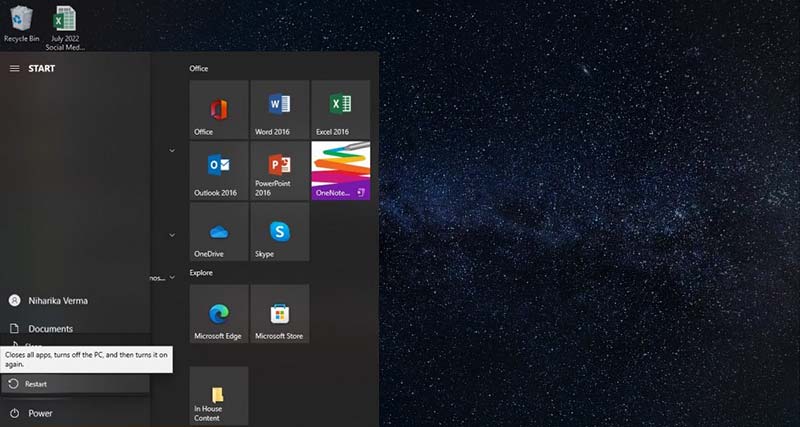
启动程序
当你重新启动电脑时,如果有几个应用程序自动启动,这意味着启动程序造成了麻烦,因为你的系统启动时间比平时长。它会影响你电脑的性能。Windows 8、10、11操作系统用户可以在任务管理器中管理启动程序。以下是如何做到这一点:
- 右键单击任务栏以找到任务管理器并打开它。
- 现在寻找顶部的“启动”选项卡,找到所有影响计算机启动时间和性能的启动程序。
- 选择您不希望在系统启动后自动启动的程序。
- 点击禁用按钮在右下角。避免禁用防病毒或驱动程序。

清理硬盘
如果您的硬盘内存过载,操作系统就会缺乏足够的空间来正常运行。确保硬盘驱动器上至少有500 MB的可用磁盘空间。开放文件资源管理器然后点击这个电脑在左侧导航栏上。主驱动器,通常称为窗口(C:),会导致电脑速度变慢。如果提示空间紧张,则需要删除更多文件以创建空间。
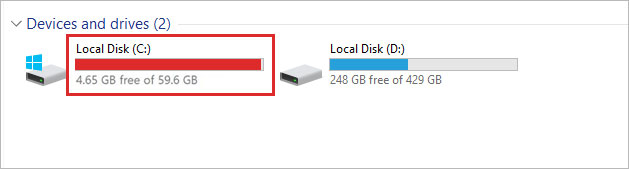
这里有一些有利可图的选择来执行磁盘清理和提高你的电脑性能:
空回收站
堆积在回收站中的文件会占用磁盘中不必要的空间。通过偶尔清理Bin,您可以在其中腾出空间来提高计算机的性能。以下是如何做到这一点:
- 双击在回收站图标,右键单击不再需要的文件。下拉菜单将为您提供删除所选文件的选项。一旦你点击删除选项,则从回收站中删除所选文件。虽然被删除的数据的痕迹仍然在您的计算机操作系统中,但您无法轻松访问它。此举将为回收站创造足够的空间供进一步使用。
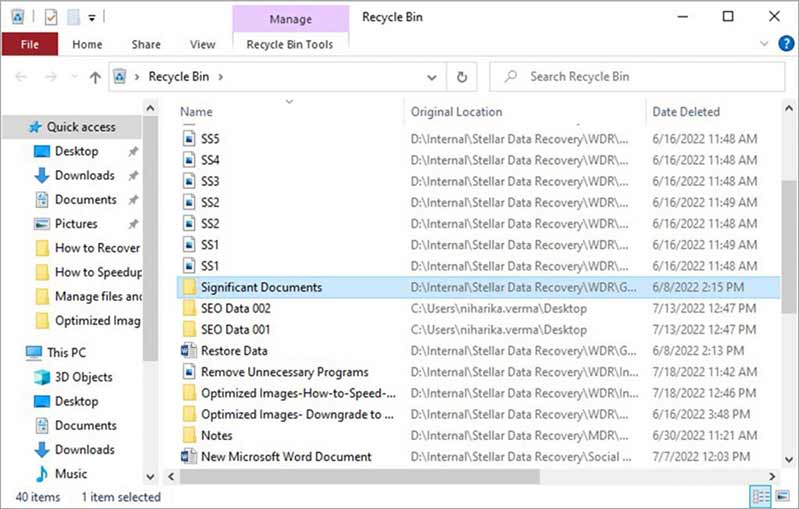
删除不必要的程序
不需要的程序也会占用大量的硬盘空间,减慢你的电脑速度。通过打开来清除它们控制面板通过Windows搜索栏。选择不再需要的程序并单击“卸载程序”在程序标题下。使用打开的窗口卸载不需要的程序。
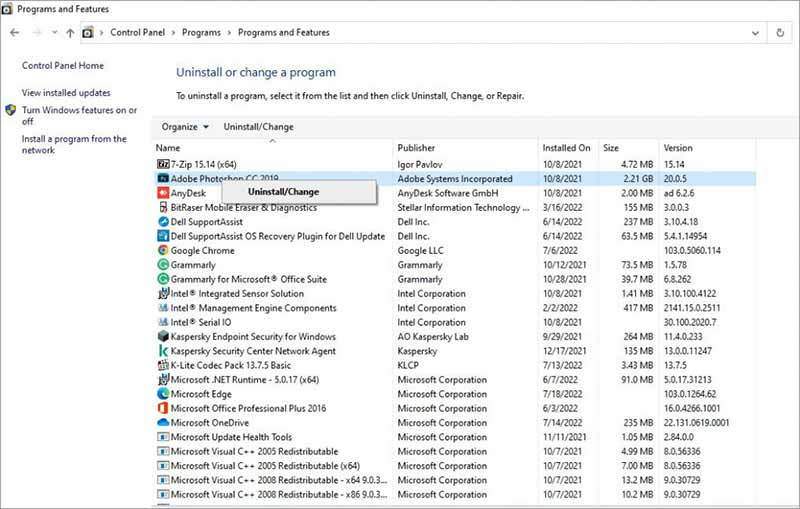
干净下载文件夹
选择下载从快速访问酒吧,移动关键文件,并删除其余的。经常清理下载文件夹,为硬盘腾出空间。
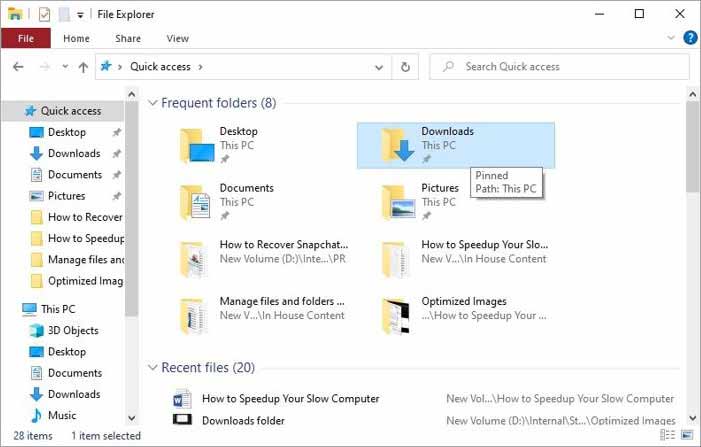
删除临时文件
临时文件是由Windows或计算机上的其他程序创建的,用于在更新永久文件时存储数据。一段时间后,临时文件会占用大量硬盘空间,并开始影响计算机速度。临时文件隐藏在您的计算机中,要访问它们,您需要退出所有打开的程序并按下Windows键+ R。现在式% tmp %并按好吧。该命令将打开一个包含许多临时文件的新文件夹。删除它们或使用程序清除所有.temp系统中的文件。
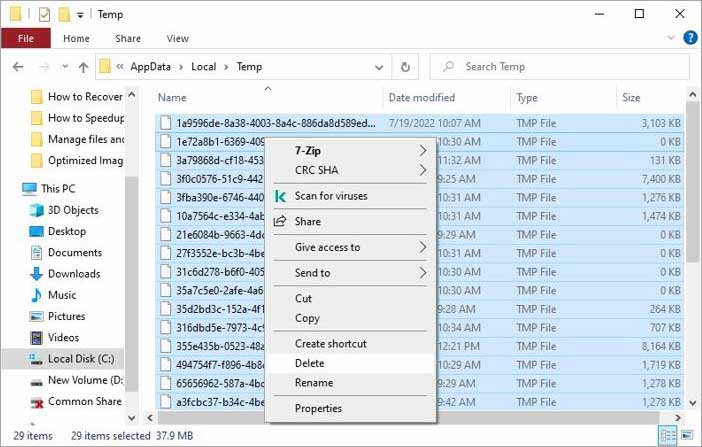
缓存和Cookie清除
缓存是浏览器为提高浏览速度而保存的网页,而cookie是您访问的网站所存储的信息。在清除它们之前,缓存和cookie会在存储驱动器上创建大量空间。您可以使用设置菜单删除它们。
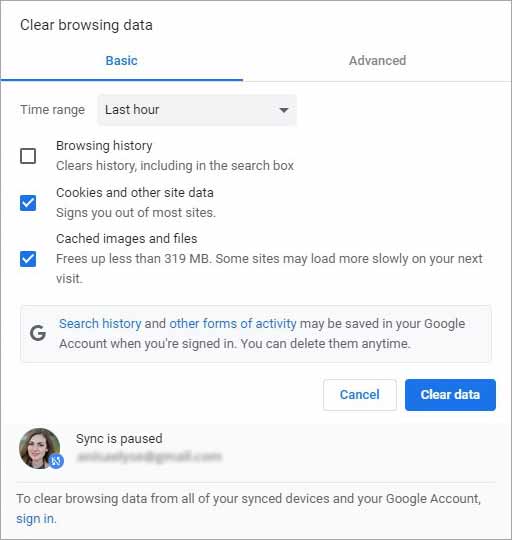
使用云释放硬盘空间
如果你还在为有限的硬盘空间而苦苦挣扎,那就开始把重要的文件和照片存储在云存储中吧。对于免费数据存储,你可以使用Google Drive、Dropbox和OneDrive等免费服务。这些服务不仅为你的电脑硬盘腾出空间,而且还提高了它的性能,还减少了它的数据负担。此外,无论有没有互联网连接,你都可以自由地从笔记本电脑或手机上访问文件。
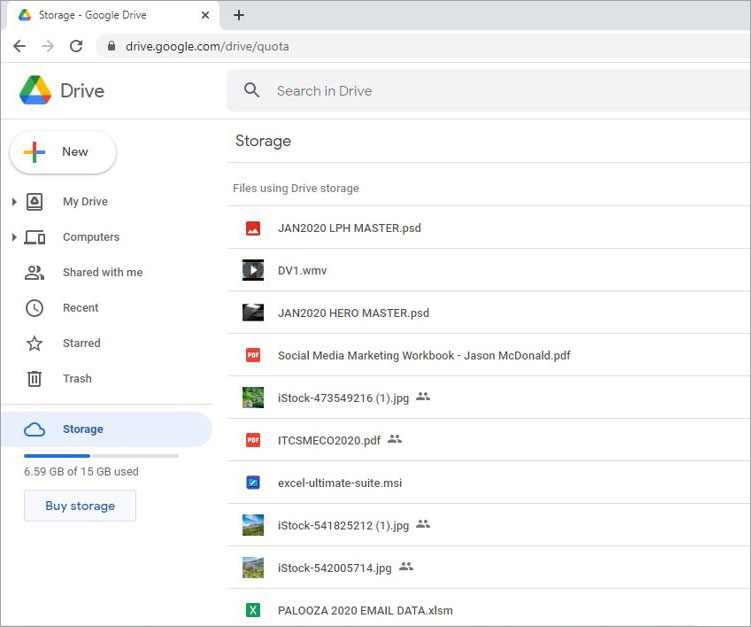
磁盘碎片整理
一旦您释放了硬盘驱动器,它不会变成一个大的空槽,而是用文件片段阻塞已删除的数据空间。一段时间后,硬盘驱动器捕获这些碎片并在磁盘的多个位置创建更多的临时文件,这会影响您的计算机速度。通过整理或重新组织存储在硬盘驱动器上的数据,您可以恢复PC的性能并提高硬盘的使用寿命。请记住,固态硬盘驱动器(ssd)不应该进行碎片整理,因为该过程可能会使它们变得脆弱,并且没有提供任何具体的好处。磁盘碎片整理过程可能需要几分钟到一个小时,具体取决于硬盘碎片的大小和程度。尽管如此,即使在碎片整理过程中,您也可以继续使用计算机。
按照分步指南执行磁盘碎片整理:
- 进入开始菜单或按窗户按钮。类型磁盘碎片整理程序然后点击分析磁盘以确定磁盘是否需要进行碎片整理。
- 在状态框中,您将看到计算机的磁盘或驱动器。选择要进行碎片整理的文件。如果不确定选择哪一个,请选择一个磁盘并单击分析按钮。它将帮助您确定所选磁盘是否需要整理碎片。
- 一旦Windows完成对磁盘的分析,您就可以看到磁盘碎片的百分比最后运行/分析列。如果超过10%,请按所需选项开始对磁盘进行碎片整理。
- 在某些计算机中,提示窗口将要求输入管理员密码或确认。键入您的系统登录详细信息以表示同意该过程的进展。否则,流程将自动开始。
- 一旦碎片整理过程结束,您的计算机将自动重启。
- 你可以试试改变设置安排每周磁盘碎片整理的选项。
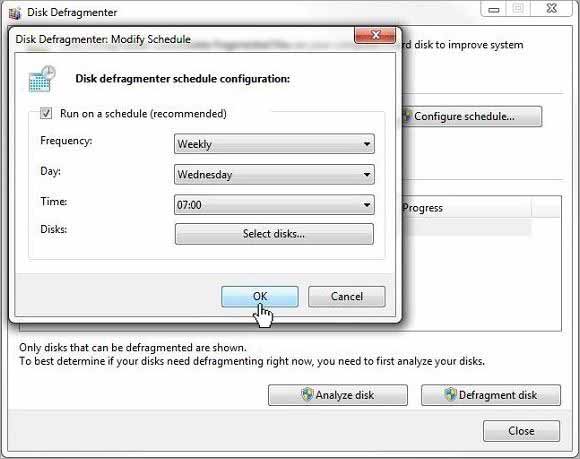
专业技巧:建议在磁盘整理之前进行数据备份,因为如果磁盘整理过程中断,可能会导致意外的数据丢失。
反病毒扫描
恶意攻击和病毒会影响计算机的速度。病毒不会立刻破坏你的系统。它最终在内存中扩散,并逐渐造成计算机速度的问题,造成长期的重大损失。使用可靠的防病毒程序并使其保持最新状态可以使病毒远离你的计算机。这里是如何摆脱病毒对你的电脑的严峻后果:
- 安装病毒扫描程序并断开计算机与互联网的连接,以避免进一步的损害,并切换到安全模式。只需关闭计算机并重新启动即可。
- 一旦屏幕亮起,按F8(适用于Windows XP、Vista或7)和F4(适用于Windows 8和10)进入“高级启动”菜单。在某些情况下,Shift+F8的组合可以帮助启动Windows 8/8.1/10进入安全模式。所以,一定要试一下。之后,点击带网络的安全模式并保持与互联网断开连接。
- 现在,选择并使用软件和运行病毒扫描删除或隔离删除损坏的文件。重新扫描您的电脑以交叉检查是否有病毒残留。
- 一旦病毒被成功移除,重新启动计算机,从此不再需要安全模式。
- 更改登录密码,最好是从不同的设备更改,而不是从发现病毒的设备更改。它将避免未来的攻击,因为病毒可能会使您的计算机或整个网络处于危险之中,并且旧密码不再安全。
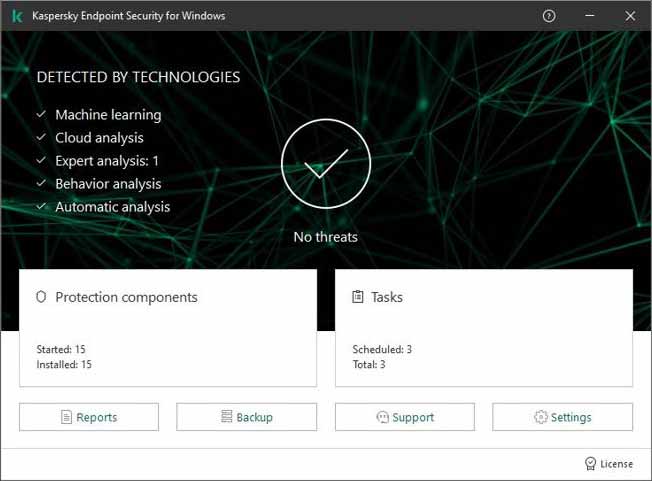
内存升级
您的计算机使用随机存取存储器(RAM)来保存数据。定期升级内存可以提高计算机的速度和性能。如果你的电脑内存小于4GB,处理存储的数据将花费很多时间。运行像视频编辑这样的程序或应用程序至少需要6GB的RAM。如果你强行在小于6GB的内存中运行程序,你的电脑将求助于交换文件,并开始表现得暴躁。虽然交换文件有助于扩展计算机的物理内存,但它也会通过多次将空闲程序与正在使用的程序交换而导致系统变慢。因此,硬盘驱动器读取和写入程序需要花费大量的精力。所以,与其陷入交换文件的陷阱,不如寻求专业帮助来升级你的电脑RAM。
欧宝app官网登录数据恢复至关重要
在上述任何阶段或实践中丢失数据的可能性都很高。所以,试着欧宝娱乐app下载地址恒星数据恢复欧宝app官网登录恢复所有丢失的数据。该软件精通检索丢失,删除,或格式化的数据从各种基于windows的内部和外部驱动器进行深入扫描所有损坏的部门在您的硬盘驱动器或格式化的分区。
结论
电脑速度缓慢只是暂时的故障,是可以补救的。您所需要做的就是执行本文中建议的方法,并使用防病毒程序,同时定期从系统中删除临时文件。此外,经常进行数据备份,以避免数据丢失的可能性。不要忽视可靠的数据恢复软件的优势,它可以在几分钟内恢复意外删除的数据。欧宝app官网登录苹果用户可以参考我们的专家建议加速你的MacBook Pro系统。
常见问题解答
Q1。什么原因导致电脑速度变慢?
通常,当您同时运行太多程序时就会发生这种情况。
Q2。内存决定计算机的速度吗?
大多数情况下,是的。更快的RAM意味着更快的数据处理速度。
问题3:清除cookie会让你的电脑变快吗?
是的,因为cookies在你的电脑上占用了很多空间。长时间保存多个cookie肯定会降低计算机的速度。
















